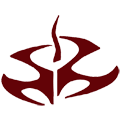【edge+百人体验】Galaxy S6 edge+轻松换机 图片

新手机到手,要做的重要一件事就是倒各种资料,把照片、图片、联系人、音乐等等资料从旧手机折腾到新手机上,这个过程名曰“换机”。功能机时代,手机的功能有限,我们需要倒腾的资料非常少。而到了智能机时代,我们在手机上存储了大量的内容,倒腾资料进行换机也不是一件轻松的事情。

在支持TF卡的手机上,通常要把资料全都转存到TF卡上,然后把TF卡从旧手机换到新手机上,但是这有个问题,联系人列表无法通过TF卡进行转移。当然,现在有些手机支持把联系人列表导出成通用格式的文件,然后倒入到TF卡上。如果手机不支持TF卡,事情就有点麻烦,需要连接到电脑,通过电脑中转。
Galaxy S6 edge+不支持TF卡扩展,换机操作有些麻烦,不过三星为了解决换机问题,推出了一个APP,叫做“S 换机助手”。Galaxy S6 edge+在第一次开机进入系统之后就会提示使用 S 换机助手进行换机操作。那么让我们来体验一下在Galaxy S6 edge+上利用 S 换机助手来进行换机操做。
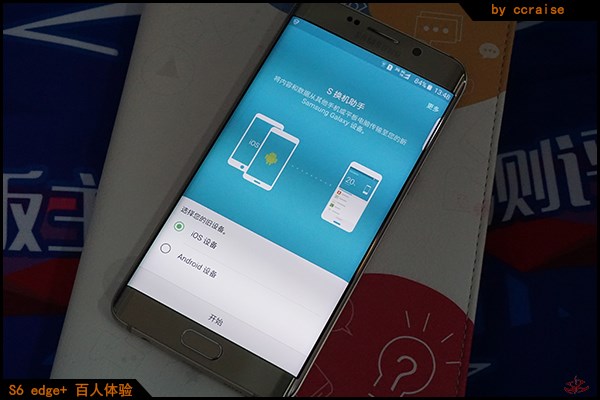
这个S换机助手支持iOS和安卓设备,需要在源设备和目标设备上都安装。我用我的Note4作为源设备,在Note4 和Galaxy S6 edge+上都安装好S 换机助手,然后开始操作。
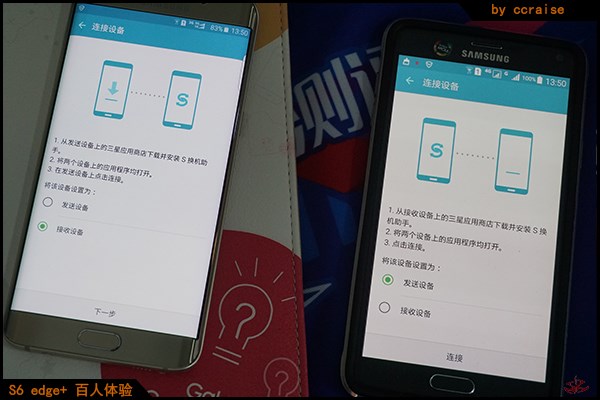
在Galaxy S6 edge+和Note4上同时打开S 换机助手,在Galaxy S6 edge+上选择“接收设备”,在Note4上选择“发送设备”,然后在Galaxy S6 edge+上点 下一步,在 Note4上点连接。

在Note4上会显示一个连接用的PIN码,在Galaxy S6 edge+检测到Note4的连接后会要求输入这个PIN码,根据提示进行操作,输入PIN码进行连接。
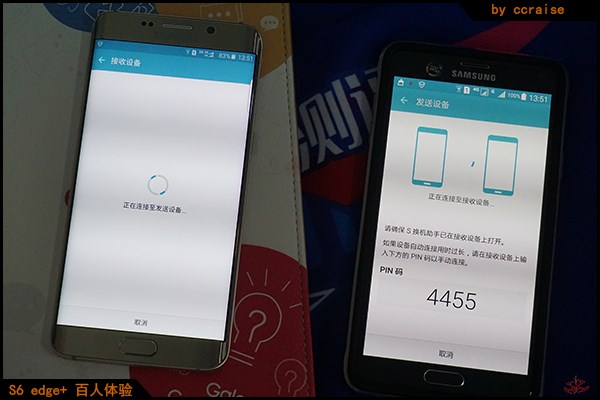
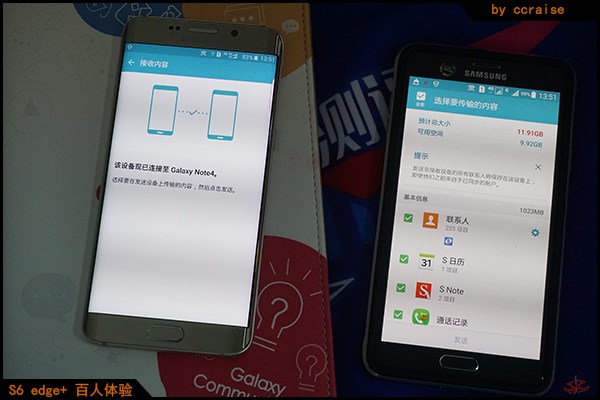
连接过程很快,也就几秒钟的样子,在Galaxy S6 edge+上就提示已连接到Note4,而Note4上则出现选择资料的画面。下面的操作就简单了,在Note4上选择要传送到Galaxy S6 edge+上的资料,点 发送 即可。
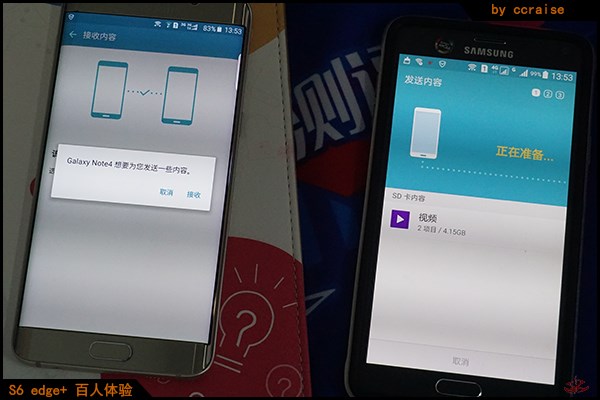

在传输开始之前,Galaxy S6 edge+上会受到提示,确认即可,然后就可以看到进度条了。这个S 助手可以传送的资料非常多,联系人、图片、视频、音乐等等,连TF卡上的内容都可以进行传输。整个连接过程不需要数据线。借助这个工具,从旧手机迁移到Galaxy S6 edge+上变得非常轻松。